
Cách đổi URL của Fanpage Facebook giao diện mới 2024
Khi bắt đầu lập một trang Fanpage Facebook có thể bạn không để ý đến tên URL của trang và bạn không hài lòng với cái tên đó. Bây giờ, mình sẽ hướng dẫn các bạn cách đổi URL cho Fanpage Facebook.

I. Cách đổi URL cho Fanpage Facebook trên trình duyệt máy tính

Săn ngay phụ kiện công nghệ thanh lý giảm 50%++ chỉ có tại Thế Giới Di Động
1. Hướng dẫn nhanh
Truy cập vào trang trong Facebook > Chọn trang Fanpage muốn đổi tên URL > Bấm cài đặt trên cột Quản lý trang > Chọn Thông tin trang > Cuối cùng thay đổi Tên người dùng.
2. Hướng dẫn chi tiết
Bước 1: Truy cập vào mục Trang trong Facebook của bạn bằng link sau: facebook.com/pages > Sau đó chọn trang Fanpage mà bạn muốn đổi URL .

Bước 2: Bấm vào Cài đặt trên cột Quản lý trang bên trái màn hình.
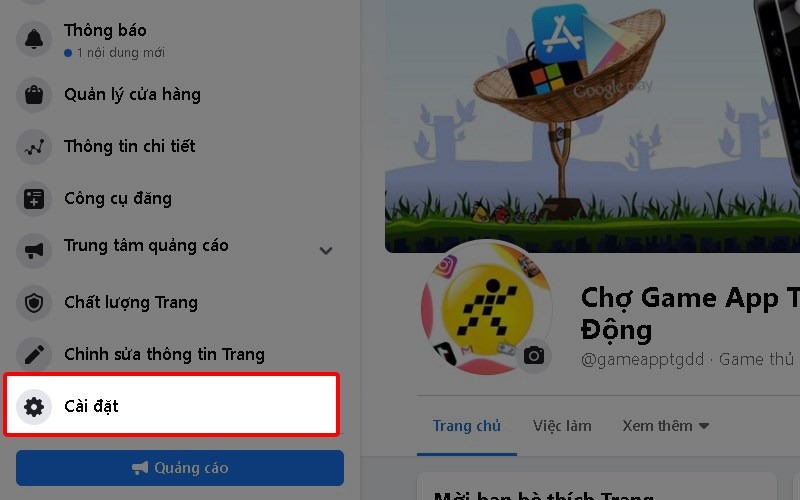
Bước 3: Tiếp theo chọn Thông tin trang.
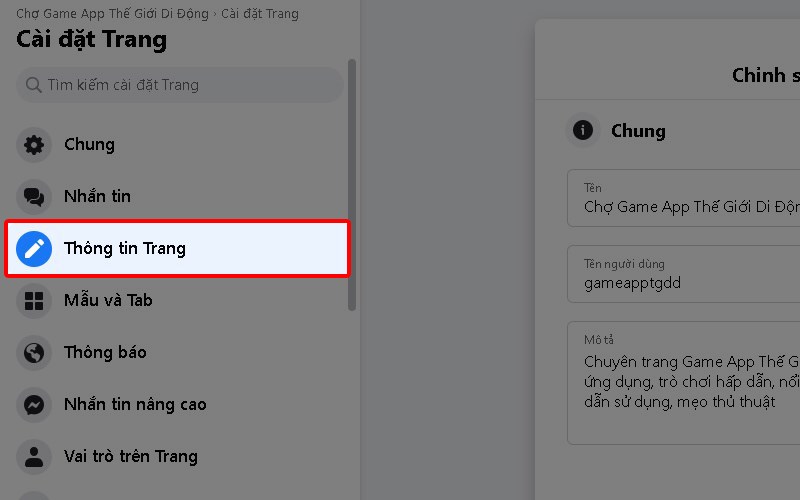
Bước 4: Tại Chỉnh sửa thông tin trang bạn thay đổi Tên người dùng chính là thay đổi tên URL Fanpage của bạn
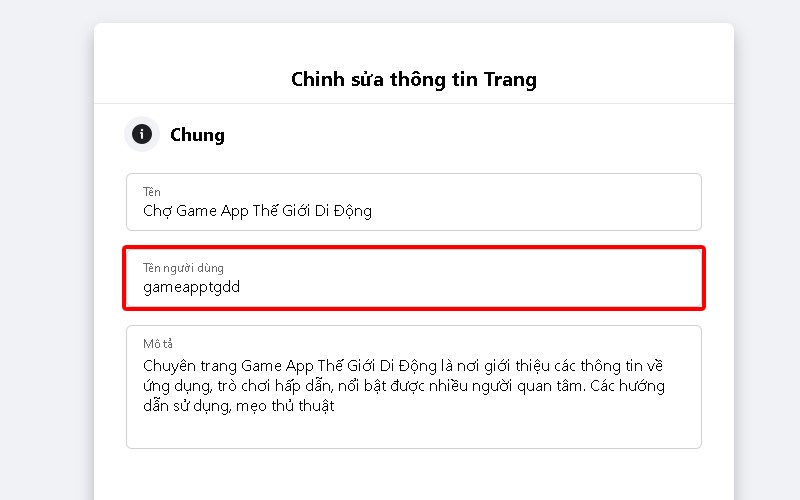
II. Cách phân quyền quản trị Fanpage Facebook trên ứng dụng điện thoại
1. Hướng dẫn nhanh
Mở ứng dụng và chọn Trang Fanpage muốn đổi tên URL ở Menu > Chọn Chỉnh sửa trang > Chọn Tiêu đề trang > Đổi tên URL mới và nhấn Tạo tên người dùng.
2. Hướng dẫn chi tiết
Bước 1: Mở dụng Facebook > Chọn Trang tại Menu (3 gạch ngang) > Tiếp theo chọn trang Fanpage bạn muốn đổi tên URL.
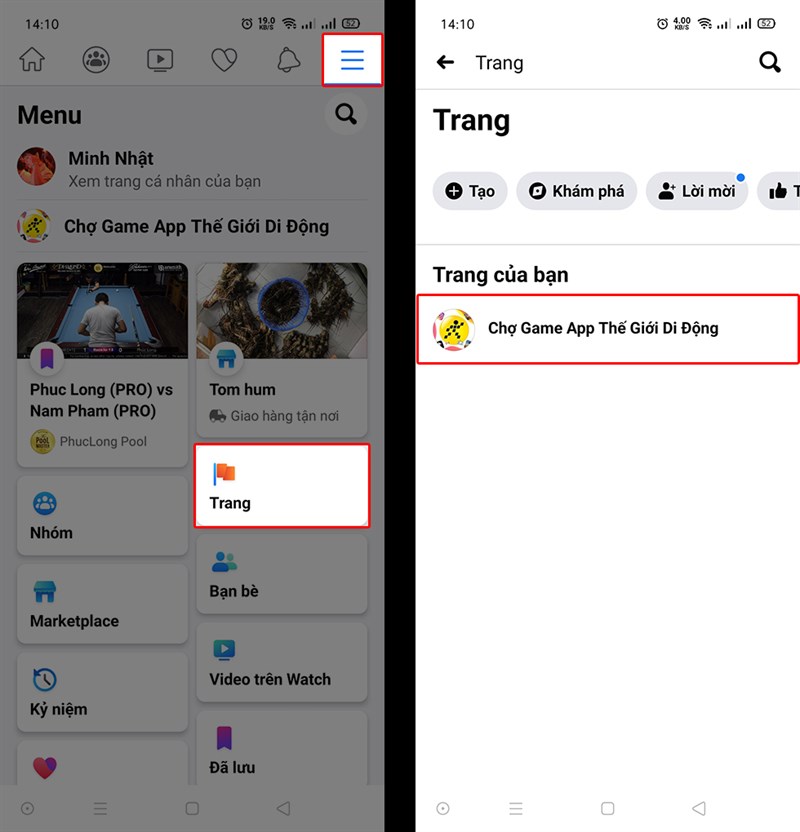
Bước 2: Tiếp theo chọn vào Chỉnh sửa trang > Chọn Tiêu đề trang và nhấn vào Tên người dùng hiện tại để thay đổi.
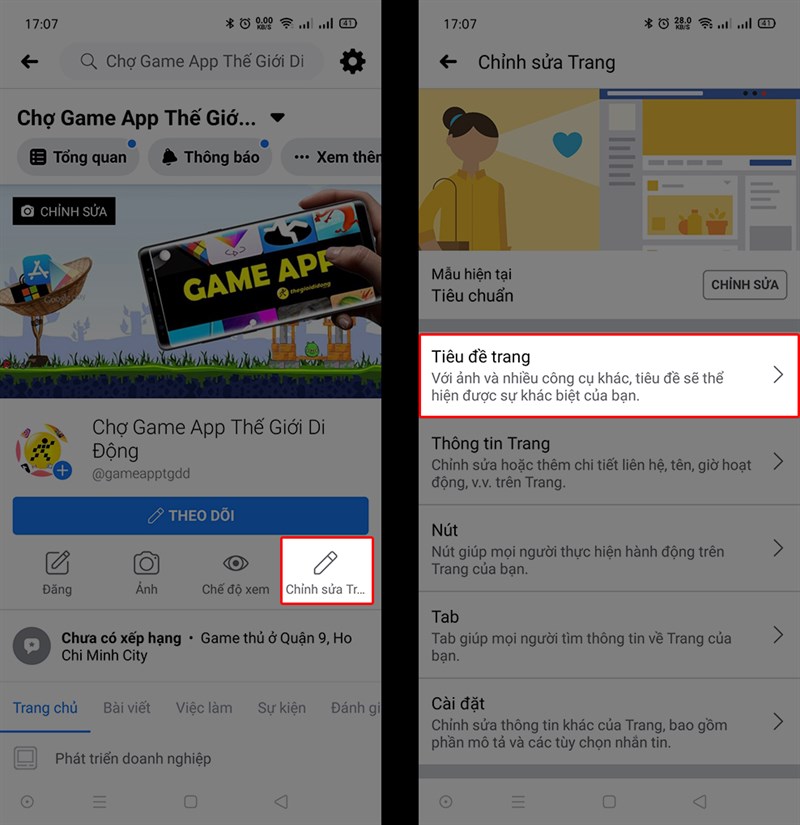
Bước 3: Đổi tên URL mới và nhấn vào Tạo tên người dùng để hoàn tất.
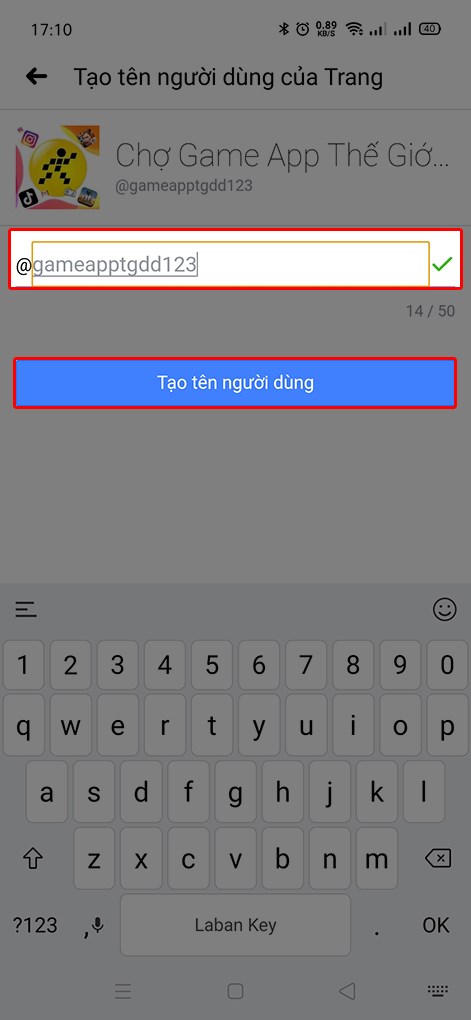
Bài viết trên đây mình đã hướng dẫn các bạn cách đổi tên URL Fanpage Facebook trên cả trình duyệt máy tính và ứng dụng điện thoại. Hy vọng sẽ giúp ích bạn trong việc sử dụng Facebook đem lại trải nghiệm tốt nhất. Hãy chia sẻ để nhiều người cùng biết và thực hiện nhé.
Link nội dung: https://studyenglish.edu.vn/cach-chinh-sua-lien-ket-trang-facebook-a57909.html